やりたいこと
SQL Severでカスタムシーケンス番号を作りたくなったことありますよね?
Microsoftから提供されている SQL Server Management Studio(SSMS)を使えば簡単にカスタムシーケンス番号を作ることができますよ。
手順
SSMSのインストール
まず、SQL Server Management Studio(SSMS)のインストールからです。
以前書いた記事がありますので、まだインストールをされていない方はこちらを先にご覧ください。
※インストール済みの方は飛ばしてください

作成方法
SSMSのインストールが終わりましたら起動してください。
起動すると以下の画面が出てくるので、サーバの情報を入力して接続してください。
接続すると、左側に「オブジェクト エクスプローラー」が表示されているかと思います。
もし、表示されていないかたは「表示」タブから「オブジェクト エクスプローラー」を選択して表示させてください。
オブジェクトエクスプローラーが表示されたら、「データベース」の「+」ボタンを押してください。
「データベース」を展開したら、カスタムシーケンス番号を作りたいスキーマの「+」ボタンを押してください。
さらに展開した先に「プログラミング」が出てくるので、「プログラミング」の「+」ボタンを押してください。
「プログラミング」を展開したら、「シーケンス」が出てくるので、「シーケンス」を右クリックして、「新しいシーケンス」を選択してください。
すると、「新しいシーケンス」というウインドウが表示されるので、必要な情報を入力の上「OK」ボタンを押してください。
(画像では例として、従業員番号を採番する想定で記載してみました)
作成が完了すると、「シーケンス」の下に作成したカスタムシーケンス番号が表示されます。
「シーケンス」の「+」ボタンを押して確認してみてください。
表示されていることが確認できれば作成完了です。
呼び出し方法
呼び出す際は、以下のように呼び出します。
INSERT INTO EMPLOYEE (
empId
,empName
,…
) VALUES (
NEXT VALUE FOR [カスタムシーケンス名]
,'テスト太郎'
,…
)今回の場合、「カスタムシーケンス名」に「EmpId」を入れます。
番号のリセット方法
カスタムシーケンス番号をリセットしたい場合、作成したカスタムシーケンス番号を右クリックして「プロパティ」を選択します。
すると、「シーケンスのプロパティ」ウインドウが表示されます。
その中に「シーケンスの再開」というチェックボックスがあるのでチェックを入れます。
チェックを入れた後、シーケンスを再開したい番号を入力して「OK」ボタンを押してください。
これで次に使用されるタイミングでリセットされた番号から採番されます。
ひとこと
仕事をする上でSSMSを使い倒していますが、意外と知らない機能があったりして、まだまだ使いこなせていないのだと感じます。
もちろん、すべての機能を使いこなしている人のほうが圧倒的に少ないでしょうが、知らない機能の中に有用な機能があったりすると少し損した気持ちになります。
これまでの苦労はなんだったんだと(笑)
SSMSに限らず、これからもそんなことは続くのでしょうが、新たな発見を楽しみにしながら様々なツールを使いこなしていきたいものです。

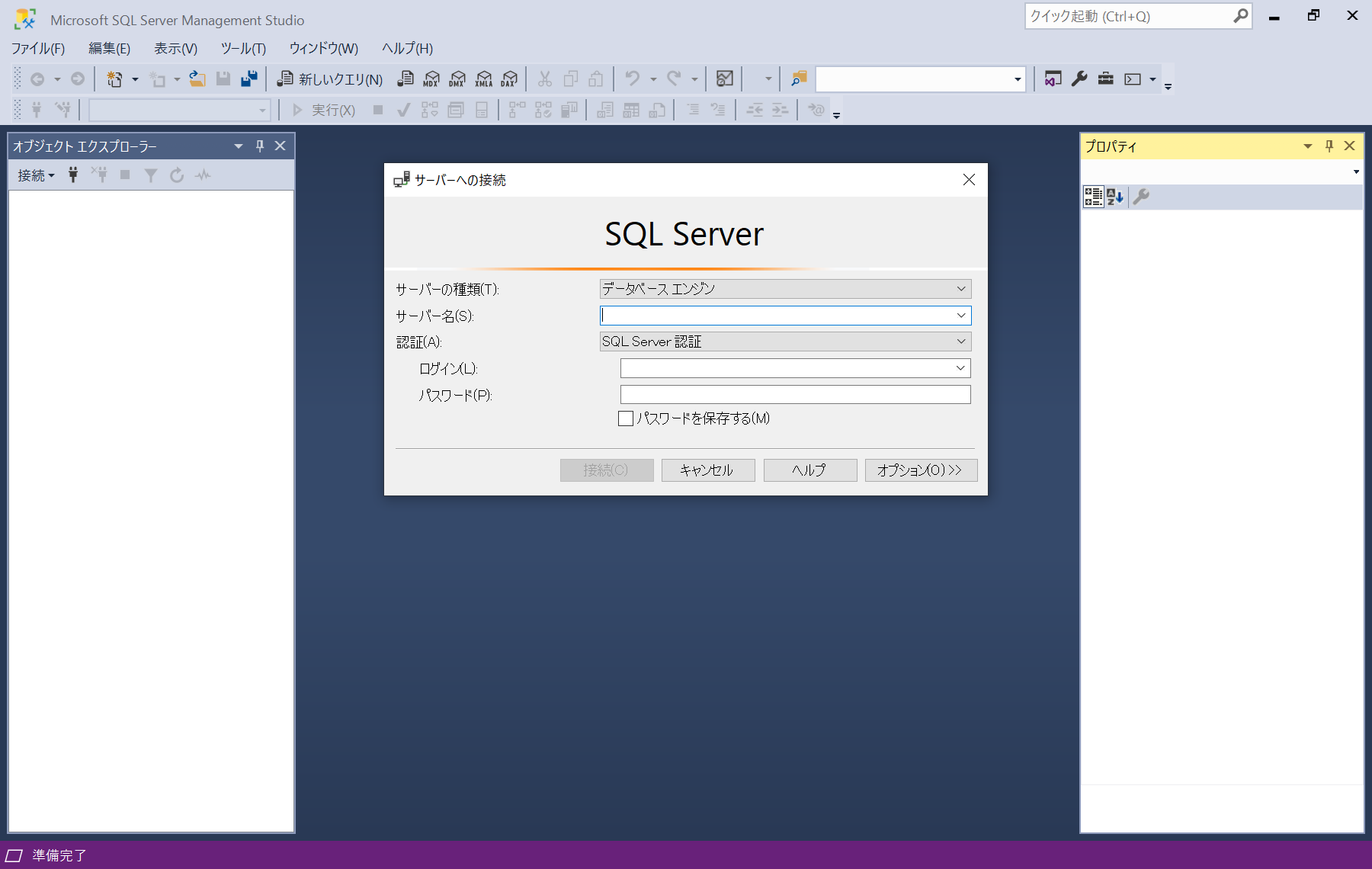
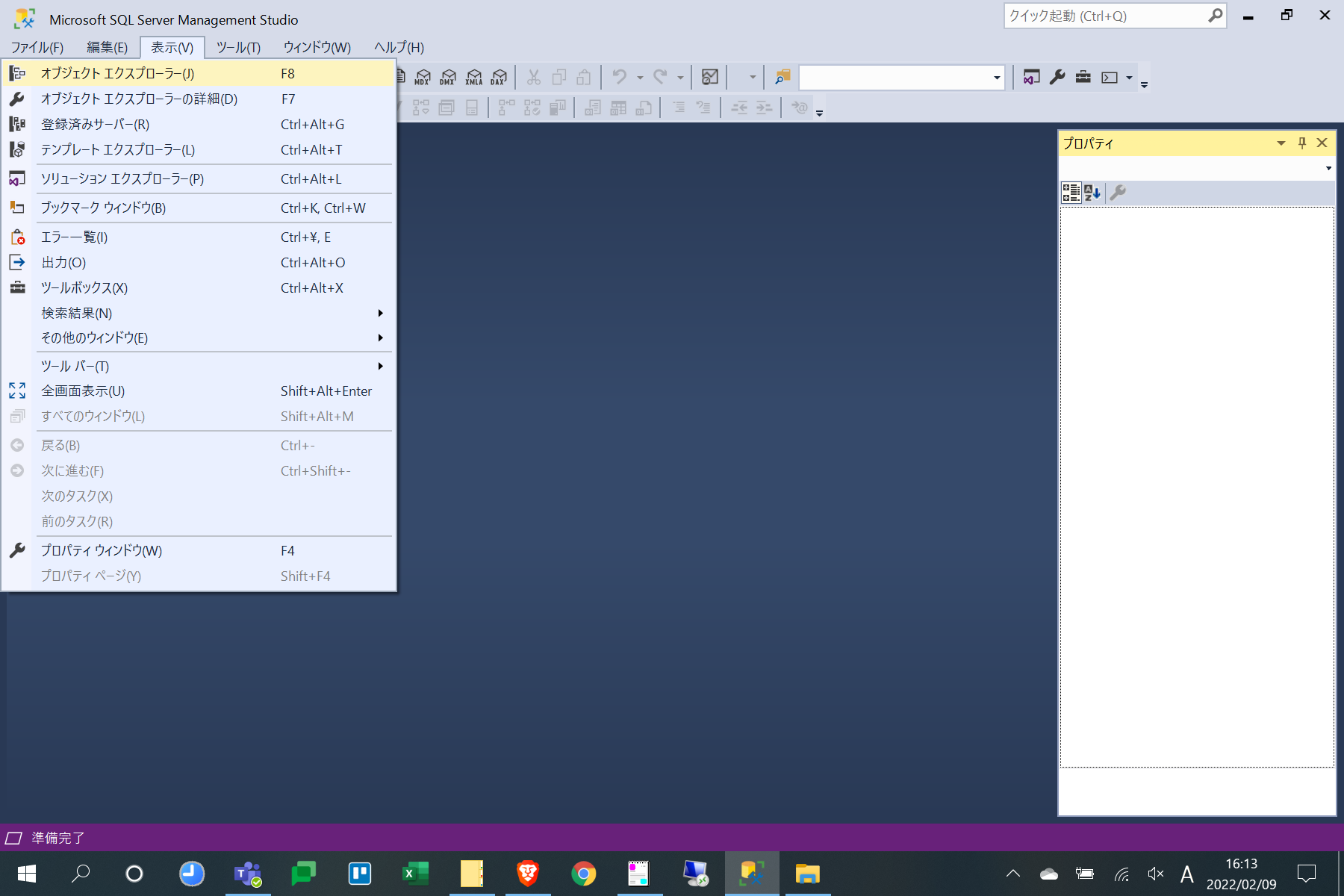
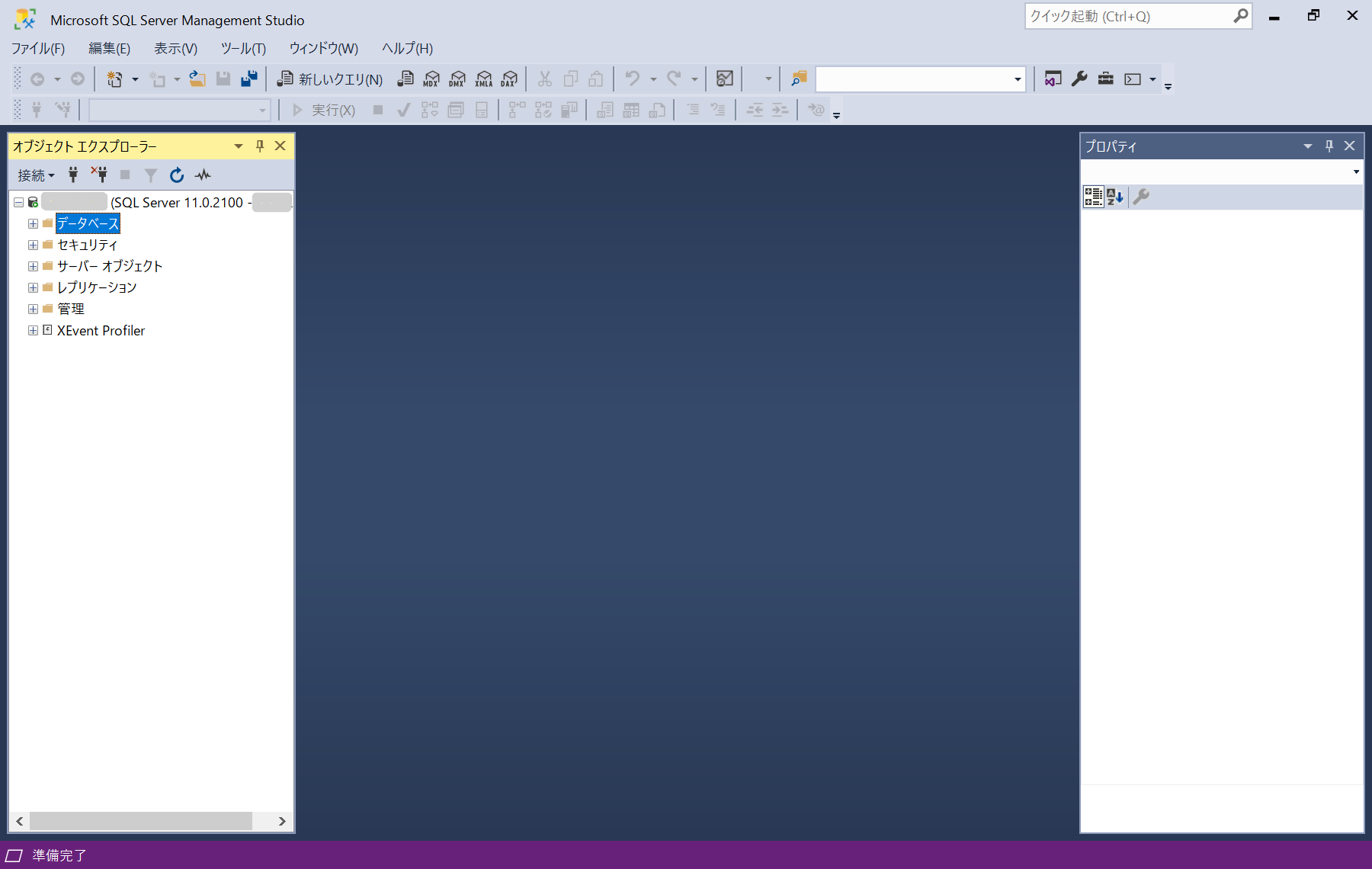
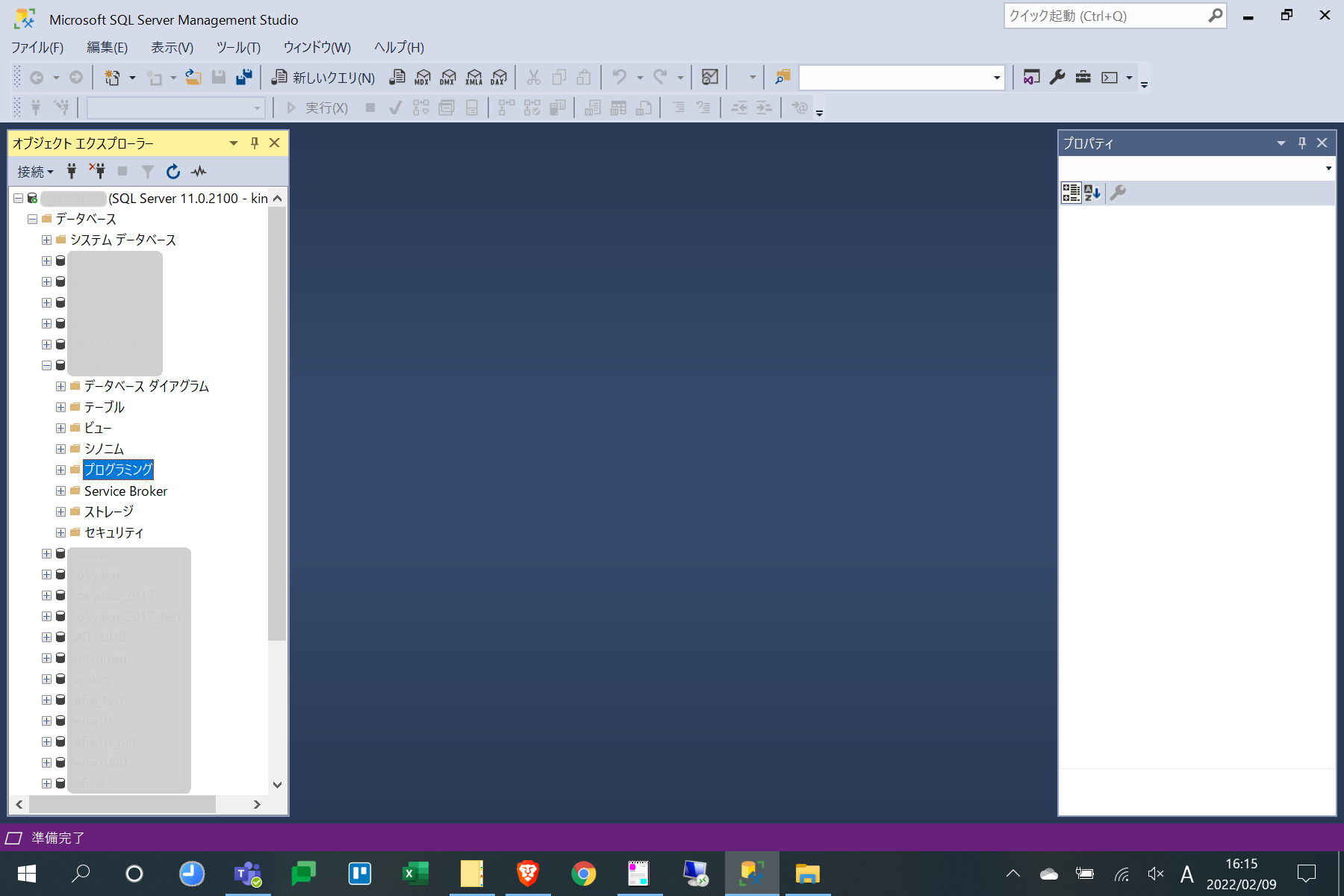
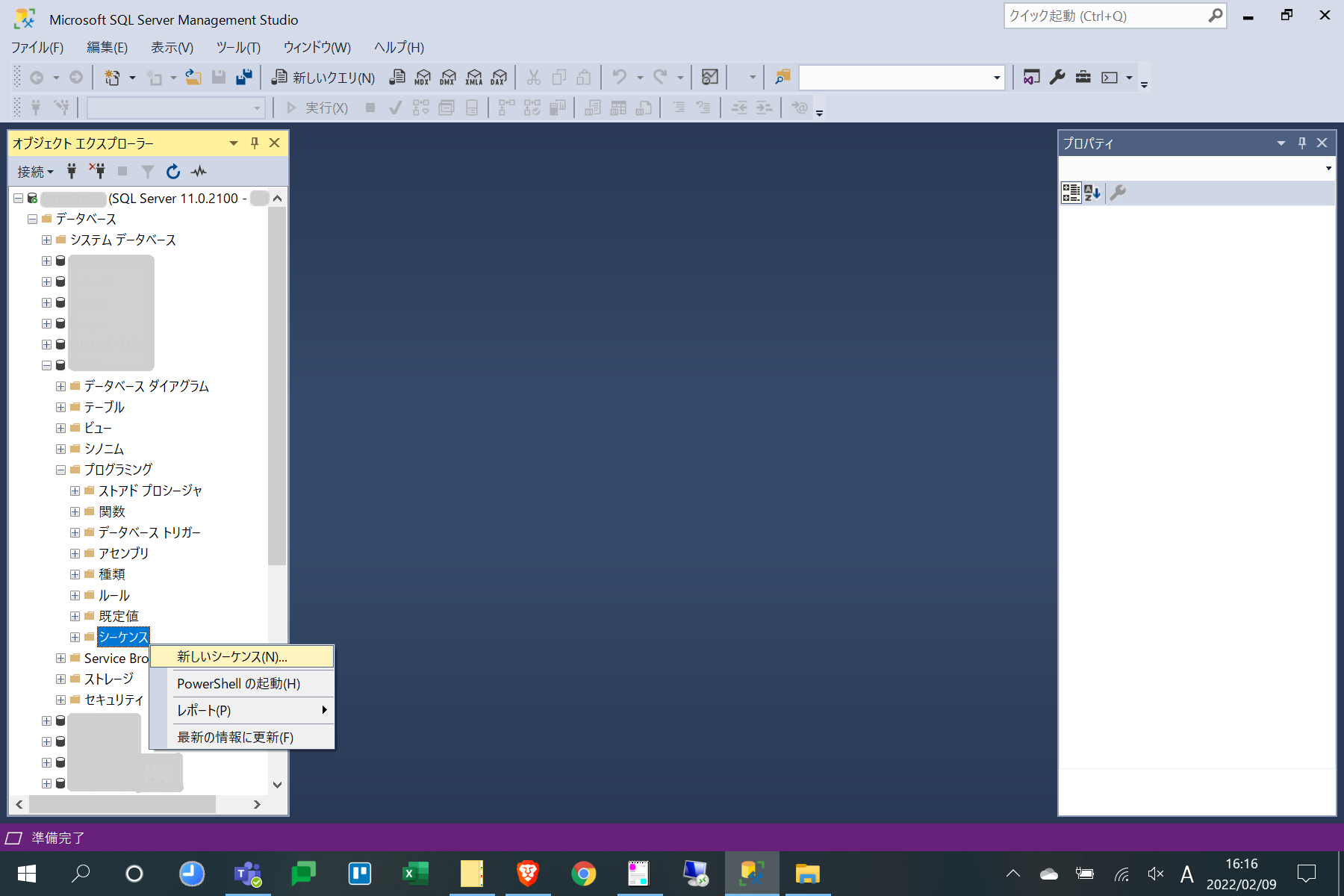
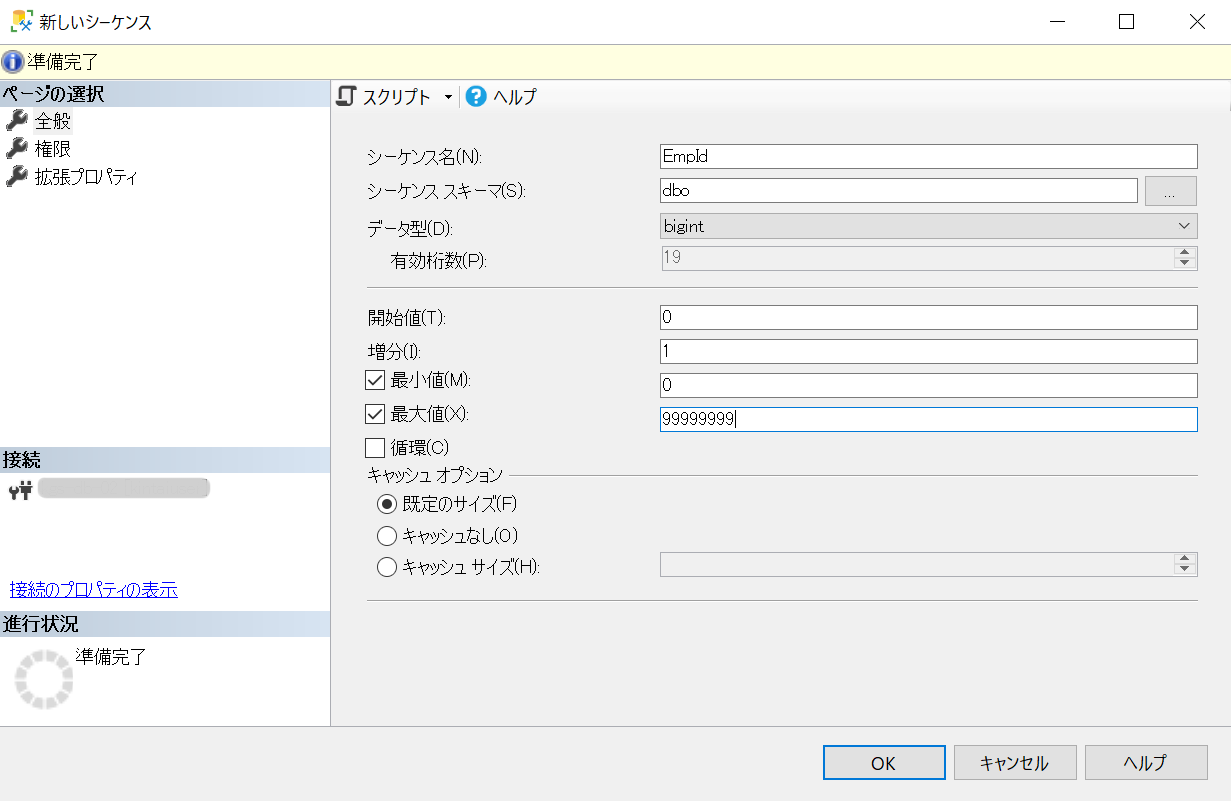
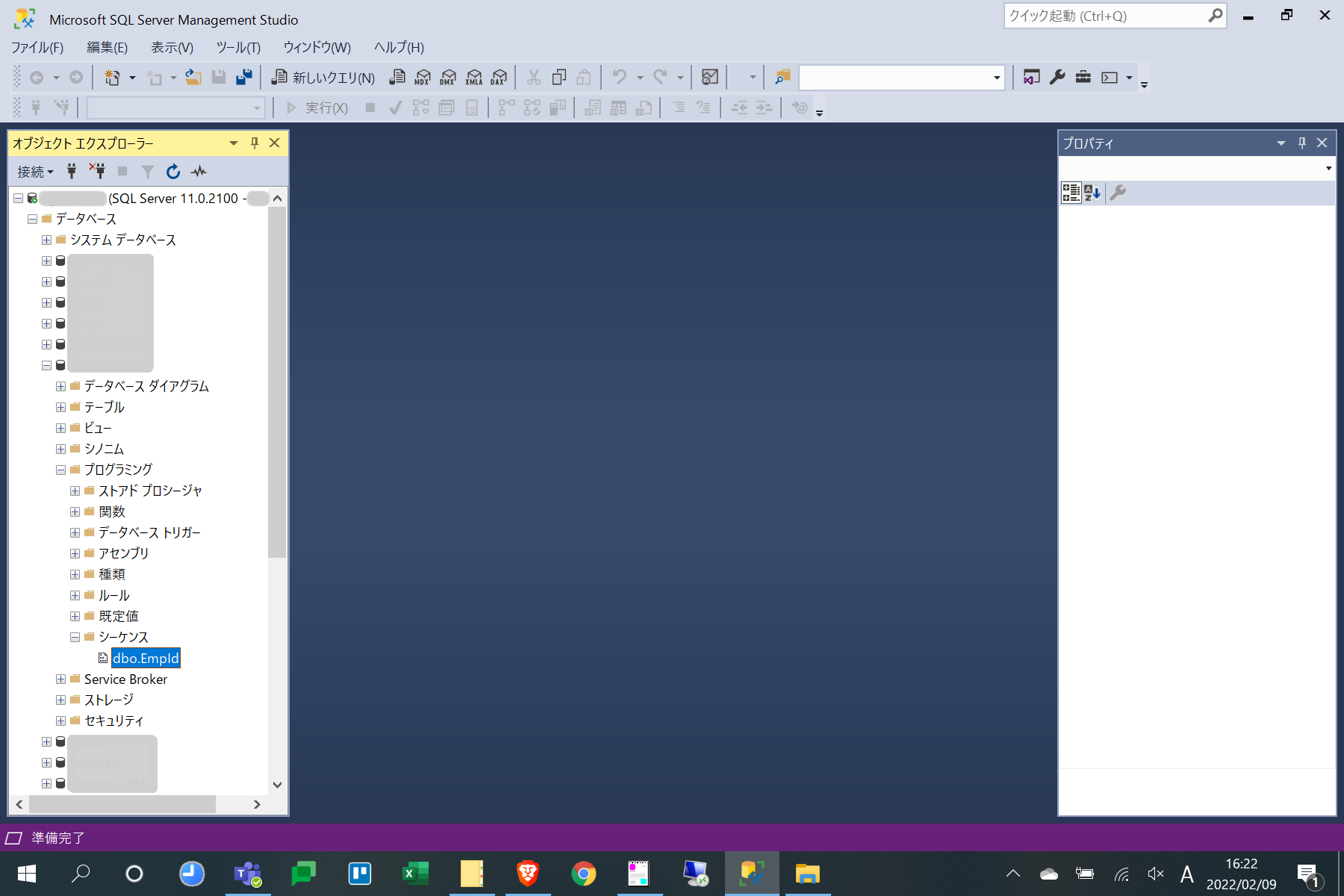
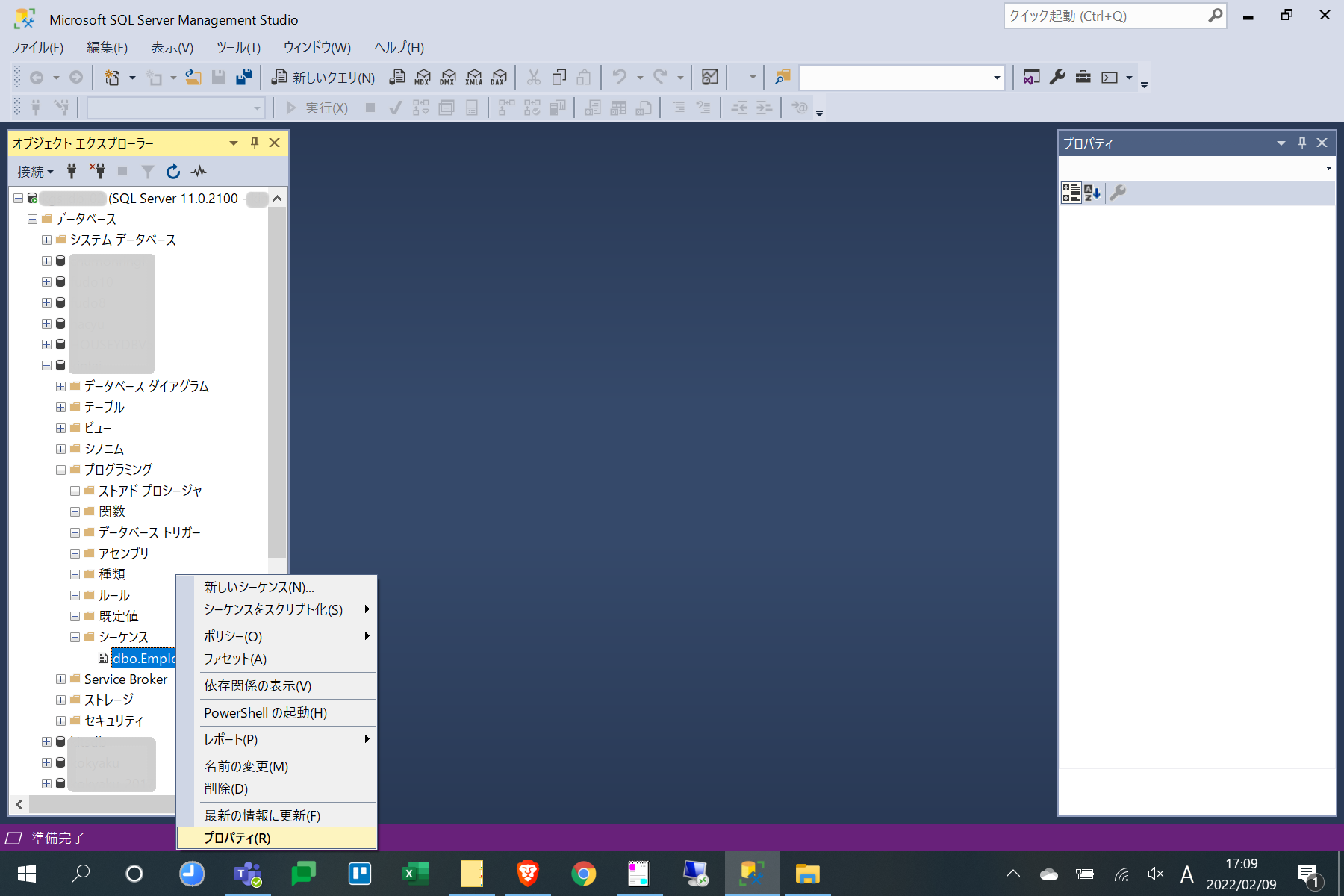
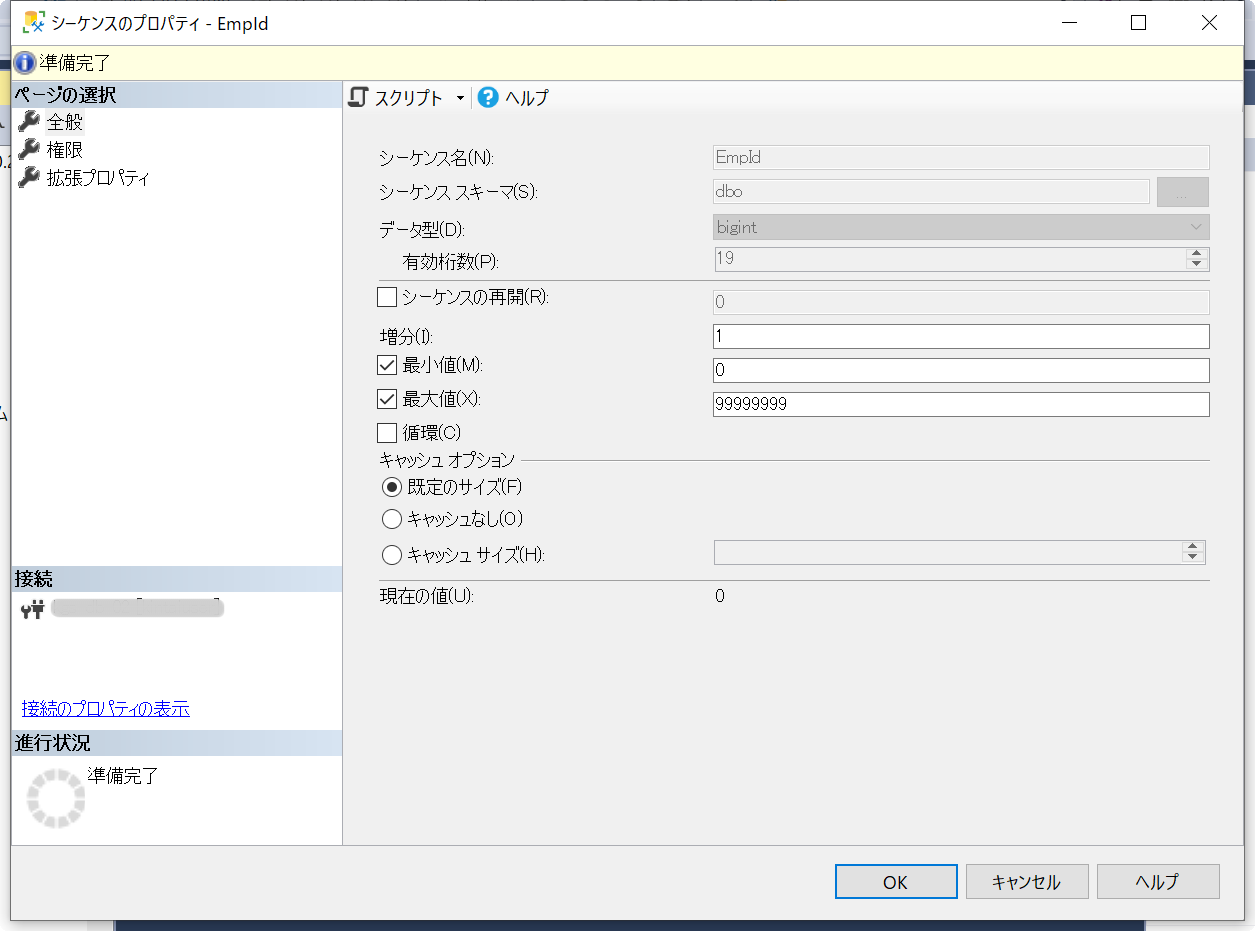
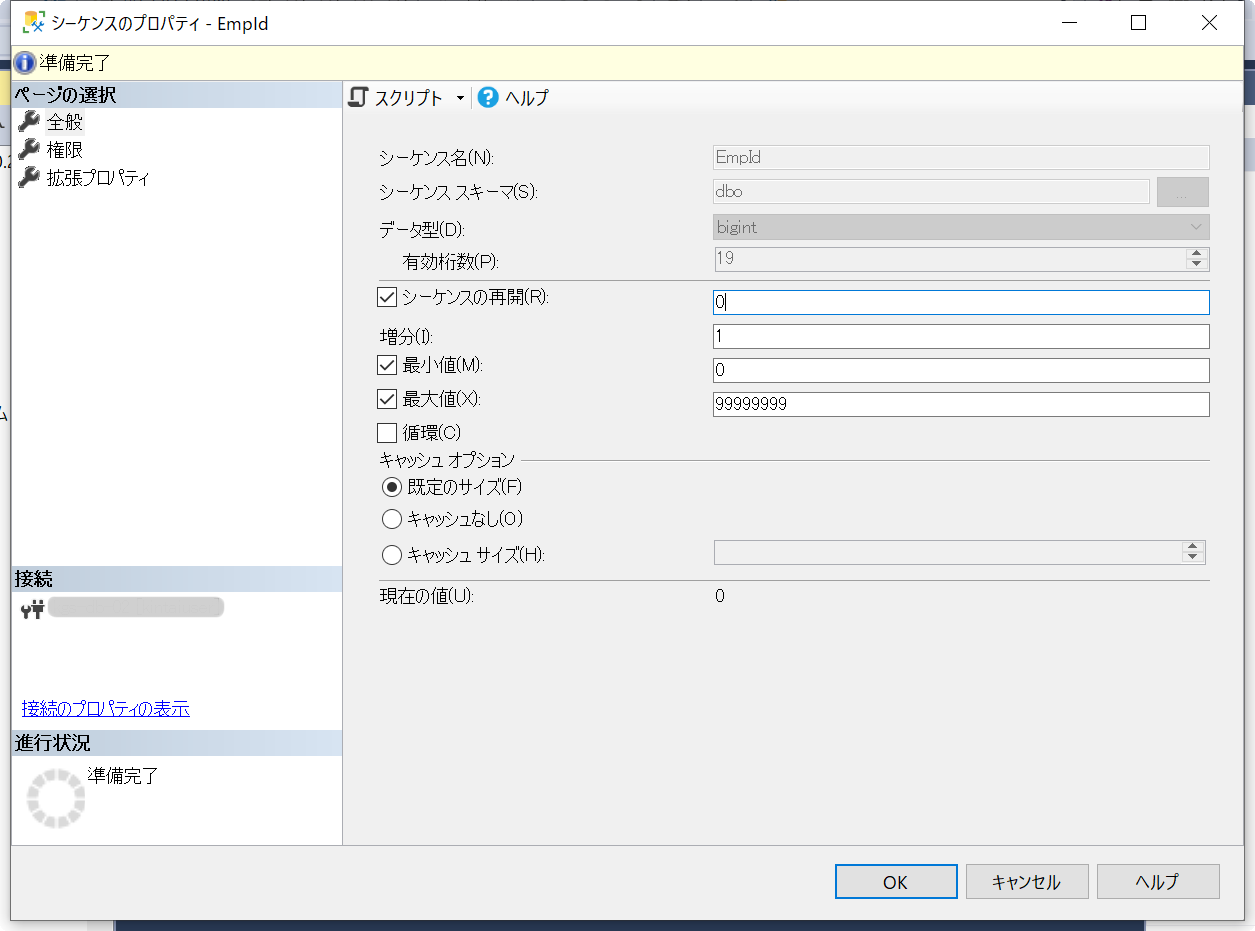

コメント